Bạn là một người mới bắt đầu sử dụng Word và chưa thành thạo các tính năng cơ bản trong Word? Bài viết "Căn lề phải thẳng hàng trong Word" sẽ hướng dẫn bạn một trong các thao tác cơ bản nhất trong Word. Mời các bạn theo dõi.
Căn lề Word là một trong những thao tác cơ bản, đầu tiên mà người dùng cần biết. Căn lề trong word sẽ xác định diện vào và hướng lề của văn bản như căn lề trái, căn lề phải, căn lề giữa, căn lề đều hai bên. Trong đó căn lề phải thẳng hàng trong Word hay được sử dụng để các nội dung như thời gian soạn thảo, nơi soạn thảo, người soạn thảo...

Căn lề phải thẳng hàng trong Word
Bài viết dưới đây sẽ sử dụng Word 2016 để thực hiện các ví dụ. Các bạn có thể thực hiện thao tác tương tự với các phiên bản trước đó như 2007, 2010, 2013
Vị trí:
Căn lề phải là một chức năng có sẵn trên thanh công cụ của Word. Bạn có thể thấy nút chức năng này trong thẻ chức năng Home, mục Paragraph. Nút căn lề phải nằm cạnh nút căn giữa và nút căn đều hai bên
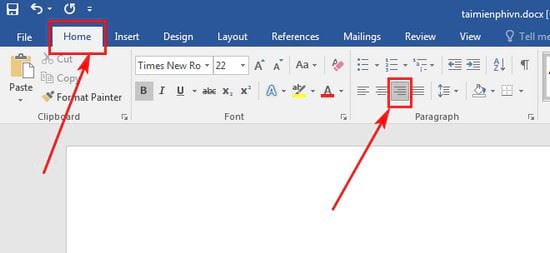
Chức năng:
Sử dụng công cụ căn lề phải sẽ giúp cho đoạn văn bản được chọn tràn về bên lề phải và thẳng hàng dọc theo lề phải.
Hướng dẫn cách thực hiện:
Bước 1: Bôi đen phần văn bản mà bạn muốn thực hiện căn lề phải

Bước 2: Click vào nút căn lề phải trên thành công cụ

https://thuthuat.taimienphi.vn/can-le-phai-thang-hang-trong-word-31082n.aspx
Vậy là bạn đã thực hiện xong thao tác căn lề phải thẳng hàng trong Word. Hy vọng bài viết trên sẽ giúp ích nhiều cho bạn trong việc soạn thảo và trình bày văn bản. Ngoài ra bạn có thể tìm hiểu thêm cách đánh số trang qua bài viết cách đánh số trang trong word mà Taimienphi.vn đã chia sẻ.